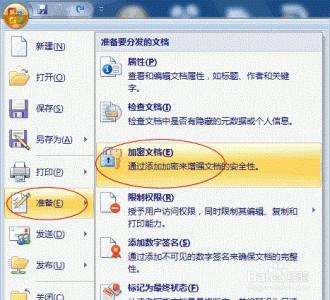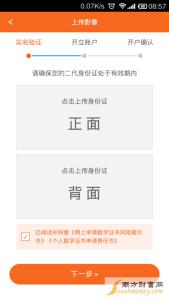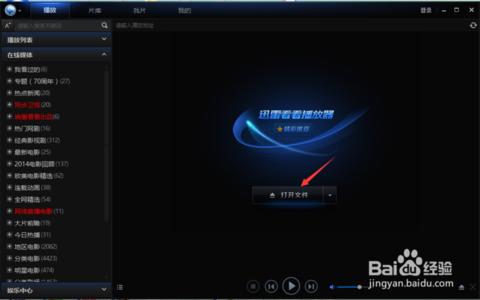大部分Android设备打开“USB 调试”开关的步骤都是相似的,部分厂商对原生UI做了一些修改,步骤略有不同,下面以motorola的MileStone,联想的LePhone为例:
一、 在MileStone上打开“USB 调试”开关的步骤:
1) 在手机上按下“Menu”键,在弹出的菜单中选择“Setting(设置)”;
2) 选择“应用程序”;
3) 在此界面勾选“未知来源”,然后选择“开发”;
4) 勾选“USB调试”,“保持唤醒状态”,然后可以返回主界面;以上操作可以在没有与电脑进行连接的情况下完成;
5)在通过USB线连接到电脑后,在主界面顶端的下滑菜单中能找到“USB连接”的选项,在弹出的菜单中选择“门户和工具”。操作步骤如下图所示。
二、 在LePhone上打开“USB 调试”开关的步骤:
1) 在主界面上找到“系统设置”的图标,点击进入;
2) 选择“应用程序设置”选项;
3) 选择“开发”;
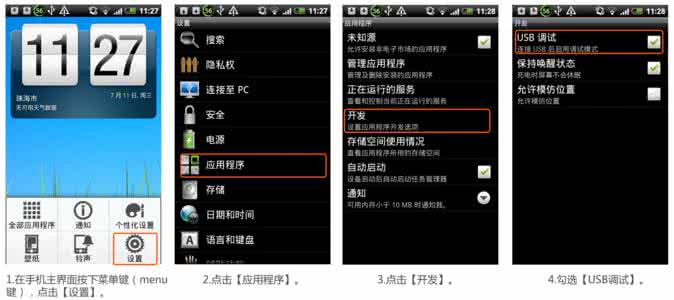
4) 勾选“USB调试”和“保持唤醒状态”。操作步骤如下图所示。
三、 夏普/首派/XT502等部分手机
夏普,首派,XT502等部分手机,在按照上述步骤打开“USB 调试”开关后,还需要运行随机自带的软件后,“USB 调试”开关才会被真正地打开。 这部分手机在插到电脑后,会生成一个虚拟光驱,运行其中的setup.exe即可。如下图所示。
四、 三星系列的手机
部分三星的手机,如i5508,在通过USB连接到电脑后,手机端提示选择“USB设置”模式,请选择“Kies”,选择此模式后相当于打开了“USB 调试”开关。如下图所示。
五、索爱系列(X10/X8)的手机
部分索爱的手机,在“应用程序”界面下,还有“PC Companion”的选项,勾选了此选项,就可以使用索爱官方PC套件PC Companion进行连接,但无法同时与豌豆荚进行连接。所以如果想使用豌豆荚进行连接时,请将此选项取消勾选。
六、Ophone系列手机
部分Ophone手机没有“开发”的选项,无法直接手动打开“USB调试”开关。在通过USB连接到电脑上时,手机端会提示选择何种连接模式,如果有“Adb”选项的话,请选择“Adb”,如果没有则选择“调试”,选择了此类连接模式相当于打开了“USB 调试”开关。
 爱华网
爱华网